想录就录官方版是一款便捷实用的屏幕录制软件,想录就录最新版可以对视频采样率、视频质量、音频设备、录音音源、音频压缩、鼠标光标等一系列参数进行全面的配置,想录就录官方版可以通过快捷键执行开始录制、停止录制、截取图像等各类操作。
-
0.1 中文版查看
-
12.2查看
-
20.0.1.21329 中文版查看
-
2.8.13 电脑版查看
-
2.8 最新版查看

想录就录功能介绍
(1)强大的屏幕录像功能:可直接录制成 AVI 、MPEG 格式,无需格式转换。长时间录像,压缩率高,节省硬盘空间。
(2)摄像头录像功能:可直接录制成 AVI 、MPEG 格式,无需格式转换。长时间录像,压缩率高。
(3)强大的录音功能:可直接录制成WAV 、 MP3 格式。长时间录音,音质完美。
(4)多种组合类型混录功能:视频音频混合录制,处理速度快,压缩率高。
(5)屏幕截取功能:鼠标选取区域取图,保存成BMP、JPEG、GIF、TIFF、PNG等格式,方便快捷。
想录就录安装方法
在PC下载网,下载想录就录官方版软件包,解压,运行“exe.文件”
双击打开,进入安装向导,单击下一步
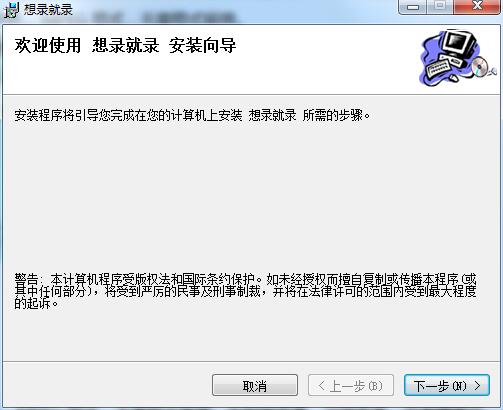
继续安装前阅读协议,点击同意,点击下一步
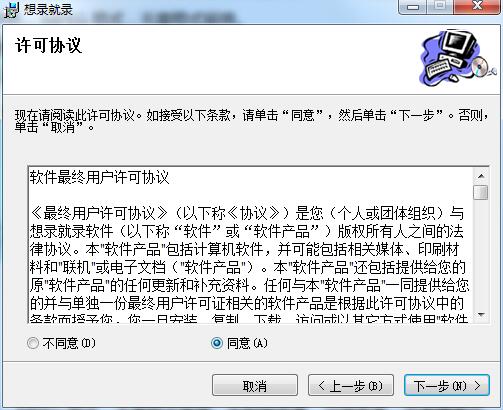
选择安装位置,默认c盘,点击下一步
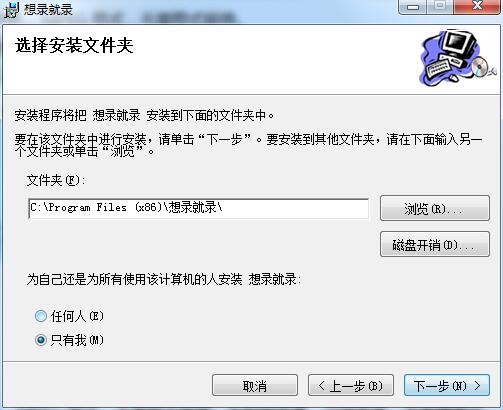
确认安装,点击下一步
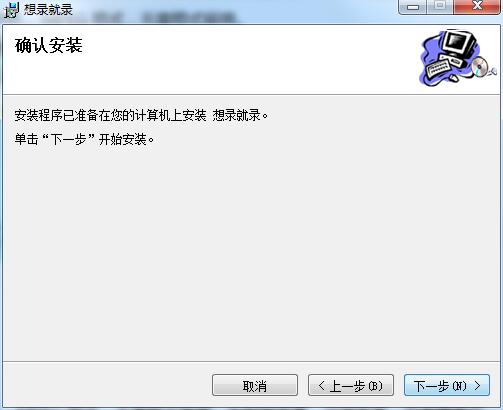
想录就录官方版正在安装,耐心等待一下
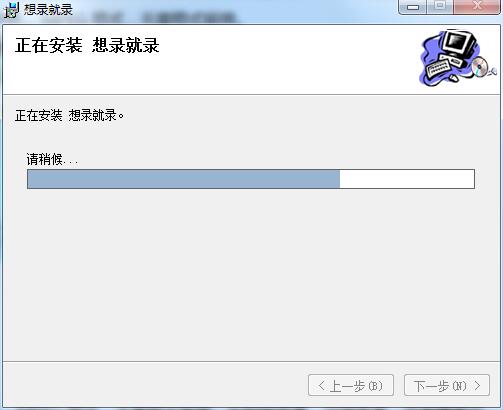
安装完成,点击关闭,退出安装向导
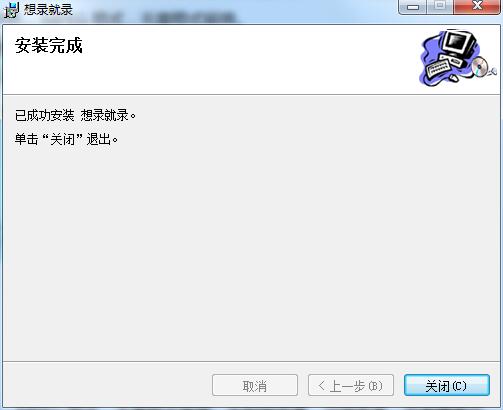
想录就录使用方法
1、录制
界面如下:

录制流程:
选择要录制类型 -> 设置要保存的文件类型和路径 -> 参数设置 -> 开始录制
想录就录官方版可实现多种录制组合方案:
1、屏幕视频录制
2、摄像头视频录制
3、MP3、WAVE 录音
4、屏幕视频 + 音频的混合录制。
5、摄像头视频 + 音频的混合录制。
6、屏幕视频 + 摄像头视频 + 音频的混合录制。
保存类型:
1、AVI:适合低速采样图像录制。
2、MPEG:适合运动图像录制。
2、视频设置
界面如下:

采样速率:
是指每秒中采集样本的个数。即每秒需要采集的图片数量。
采样速率设置越大画面就越逼真,尤其是运动画面,但同时需要电脑的计算性能就越高。
建议:
若录制运动画面较多的,例如电影等,根据电脑性能选择10以上的采样速率,会得到很好的录制效果;若录制静态画面较多的,例如记录屏幕操作,请选择2-8范围的采样速率,这样录制的文件会相对较小。
图像质量:
是指录制的图像的画面质量。值设置范围为10-100共10个等级。此值设置的越大代表画面质量越好,但是存储的文件会变大。此值设置越小,画面质量越差,但是存储的文件会变小。
建议:
若要得到较好的画面请设置在60以上。
AVI压缩器:
对AVI图像进行压缩。根据操作系统内已经安装的编码器选择。若要使用新的编码器,请下载新的编码器,软件会自动识别。
未压缩的avi文件会很庞大,使用压缩大大降低文件大小,但是会增加系统的处理时间。
屏幕采样:
是指相对屏幕起点的参考位置。屏幕左上角为屏幕起点坐标(0,0)。
例如取图位置设置为:X=20,Y=30,W=128,H=160.含义是相对屏幕左上角(0,0)。坐标位(20,30)宽为128,高为160的矩形区域
“取图”按钮。点击后将窗口最小画,此时可对屏幕用鼠标进行取样。
“全屏”按钮。对整个屏幕进行取样。
建议:
取图范围的设定会影响处理速度.图像取得越大,系统的运算量就越大。
若录制某些播放器中的画面,请先设置原始画面尺寸播放,这样录制的画面和原始画面才一样.若不这样,可能会有较大的图像失真。
屏幕采样跟随光标改变位置:
当光标离开采样窗口,采样窗口自动适应光标的位置。此选项可选。
不显示取景框:
系统默认显示取景框。此选项可选。
想录就录更新日志:
将bug扫地出门进行到底
优化用户反馈的问题,提升细节体验




 抖音电脑版
抖音电脑版
 Flash中心
Flash中心
 鲁大师
鲁大师
 photoshop cs6
photoshop cs6
 QQ浏览器
QQ浏览器
 百度一下
百度一下
 驱动精灵
驱动精灵
 360浏览器
360浏览器

 金舟多聊
金舟多聊
 Google Chrome
Google Chrome
 风喵加速器
风喵加速器
 铃声多多
铃声多多
 网易UU网游加速器
网易UU网游加速器
 雷神加速器
雷神加速器
 爱奇艺影音
爱奇艺影音
 360免费wifi
360免费wifi
 360安全浏览器
360安全浏览器
 百度云盘
百度云盘
 Xmanager
Xmanager
 2345加速浏览器
2345加速浏览器
 极速浏览器
极速浏览器
 FinePrint(虚拟打印机)
FinePrint(虚拟打印机)
 360浏览器
360浏览器
 XShell2021
XShell2021
 360安全卫士国际版
360安全卫士国际版
 迅雷精简版
迅雷精简版





























